本文主要是介绍ENVI6.0试用版(180天)详细安装教程,附安装包链接和一些常见问题,希望对大家解决编程问题提供一定的参考价值,需要的开发者们随着小编来一起学习吧!
ENVI6.0试用版(180天)详细安装教程,附安装包链接和一些常见问题
文章目录
- ENVI6.0试用版(180天)详细安装教程,附安装包链接和一些常见问题
- 前言
- 环境
- 来源
- 安装
- 激活
- 问题
前言
如标题所示,这个只是试用版,180天的期限,仅适用于个人学习。下面是我帮朋友安装过程的简单记录,因为之前就有使用过ENVI5.6.3版本,下载流程跟这次的类似,这次安装特地记录一下以及自己遇见的奇葩问题。当然这个版本的相关提供链接可能随时更新,需要及时关注官方博客,不过以下的安装教程和一些常见问题可以提供参考。
环境
联想轻薄本+Win11
来源
软件来源于ENVI技术殿堂提供的ENVI6.0版本,具体见以下官方文章和官方提供的链接(截止2424.05.23仍可用)
官方博客:ENVI 6.0 自助试用许可开放申请 - ENVI-IDL技术殿堂 - 博客园 (cnblogs.com)
官方提供的网盘链接:https://pan.baidu.com/s/1bW3TY4jo4GjHLFNuMJoCVg?pwd=envi
安装
1、打开网盘链接,找到exe和sav文件进行下载
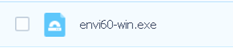

2、下载好之后,双击下载好的exe文件,进入以下界面,点击【Next】继续
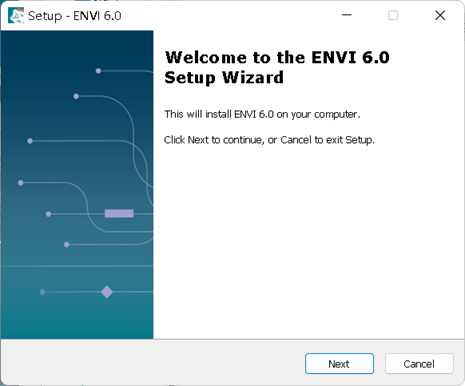
3、点击【I accept the agreement】按钮,之后点击【Next】
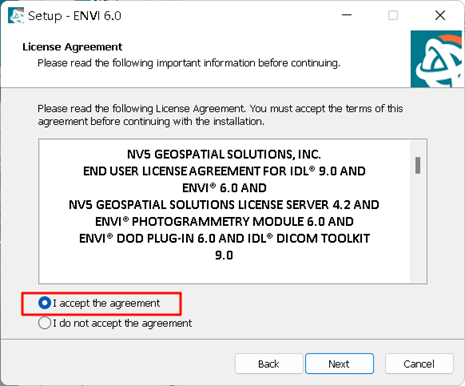
4、选择安装目录之后,点击【Next】
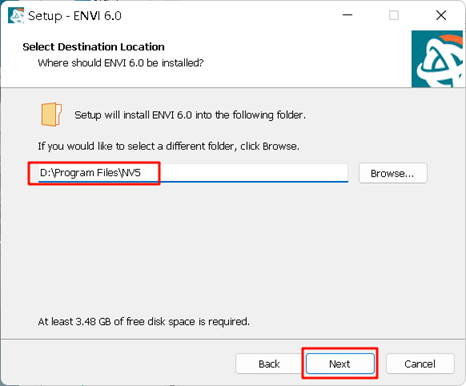
5、安装内容保持默认,点击【Next】

6、安装信息确认好之后,点击【Install】

7、等待5分钟左右
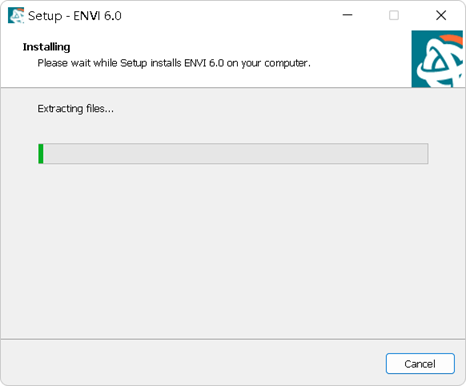
8、这个时候,根据需要选择是否重启电脑,如果接受直接重启的话,就选择【Yes,…】,反之选【No,…】,自己之后自行重启
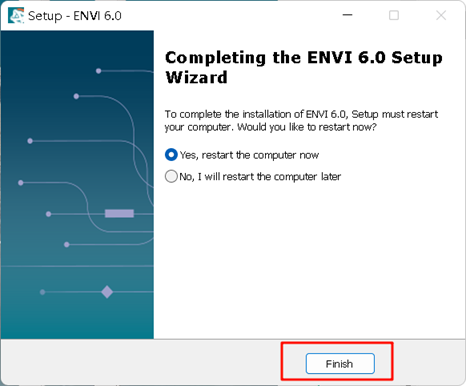
9、点击【是】,启动许可管理中心

10、找到刚刚设置的安装目录,右键打开【属性】,找到【安全】下的【编辑】

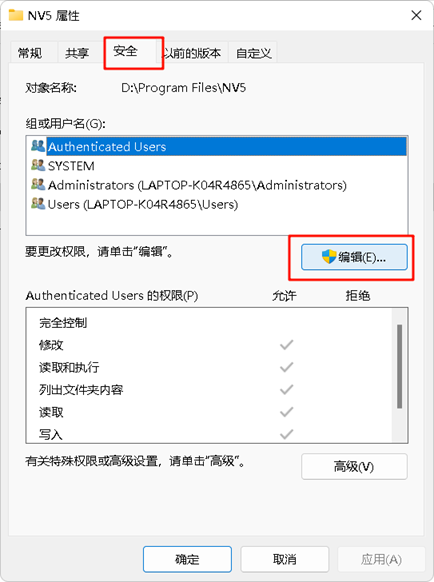
11、选择User后将权限改为【完全控制】,点击【确定】
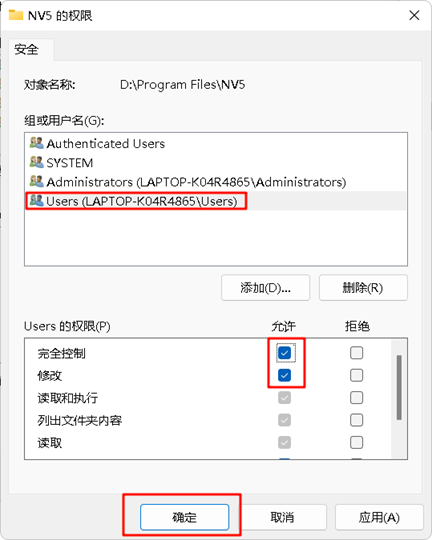

12、将电脑重启后,打开ENVI 6.0,ENVI6.0的快捷方式可以在通过【win】键调出程序目录,找到ENVI 6.0
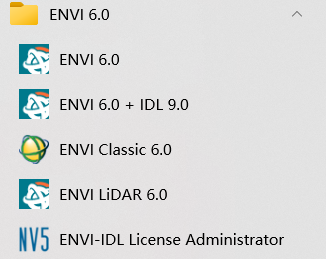
13、双击打开,此时可以看到还没有激活,会报错
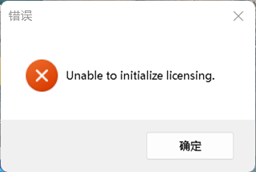
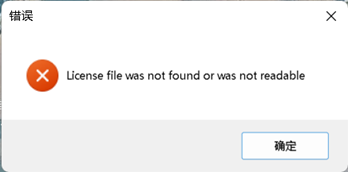
激活
1、打开下载的sav文件

2、点击【Click to continue】
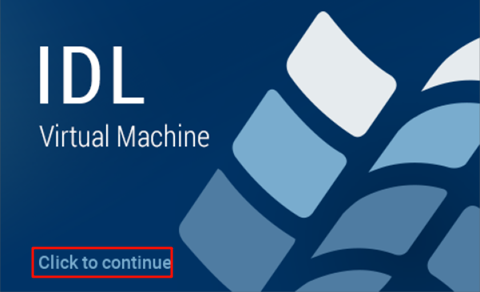
3、一般情况下,这个时候会出现异常,可以按照提示允许应用通过防火墙,或者切换为个人热点。如果没有以下提示,可以直接跳转到以下的第12步
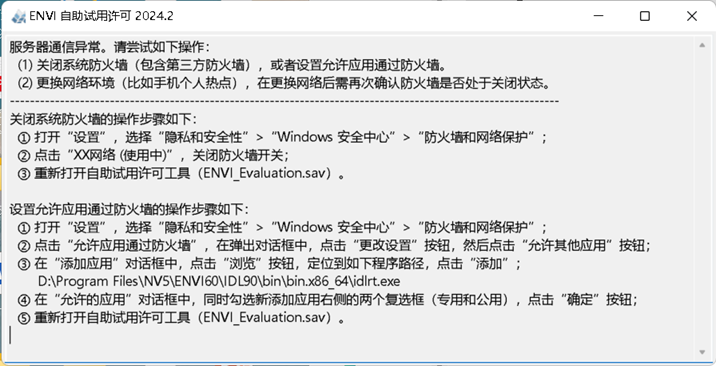
4、找到【设置】中的【隐私和安全性】

5、点击【Windows 安全中心】
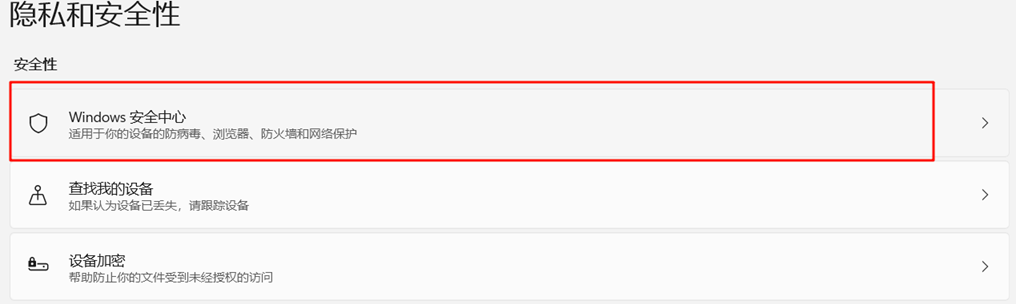
6、点击【防火墙和网络保护】
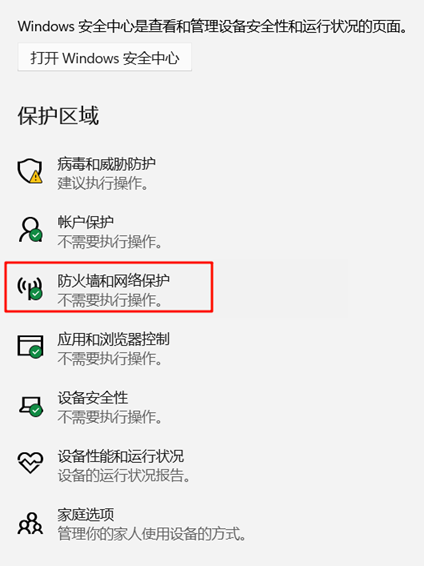
7、点击【允许应用通过防火墙】
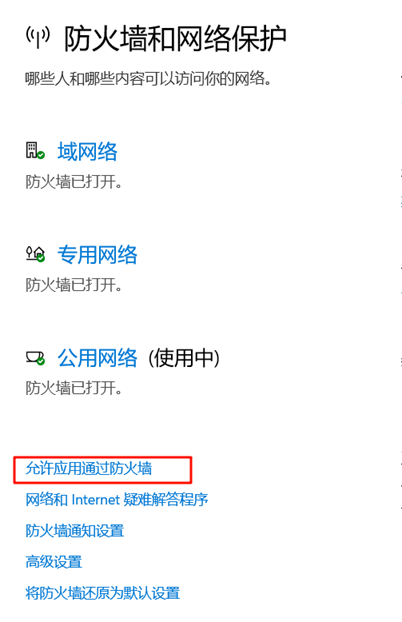
8、点击【更改设置】后,再点击【允许其他应用】

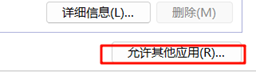
9、点击【浏览】
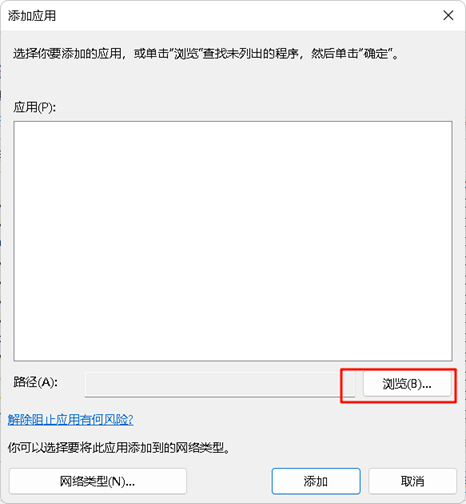
10、在安装位置(如D:\Program Files\NV5\ENVI60\IDL90\bin\bin.x86_64)中,找到以下文件后,点击【添加】


11、再在该界面选择勾选【专用】和【公用】
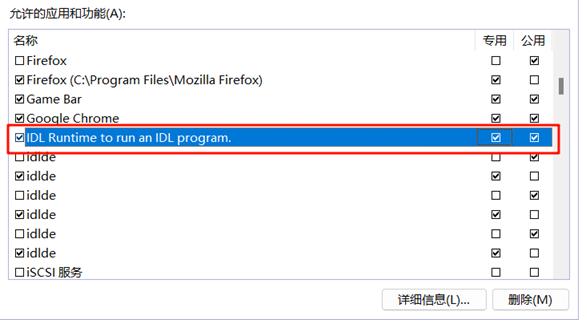
12、这个时候重新打开sav文件,就可以进入以下界面,填写个人信息后,点击【确定】

13、点击如下的【激活试用许可】
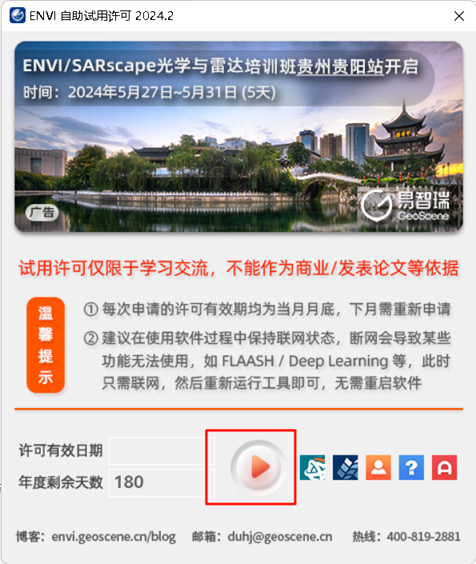
14、成功激活之后会显示有效日期和剩余天数,每个月可以重新申请,每次激活会消耗总天数
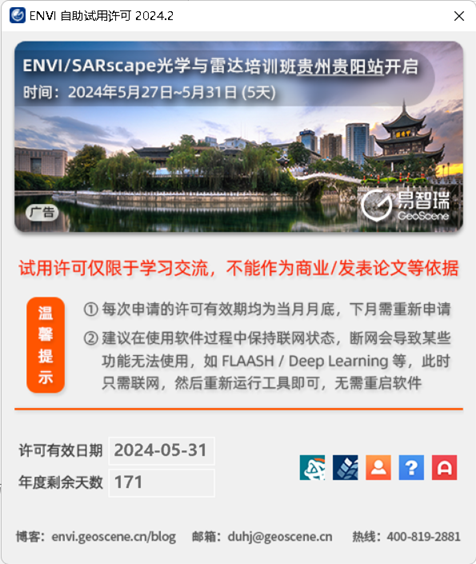
15、这个时候再打开ENVI6.0的快捷方式,即可正常打开

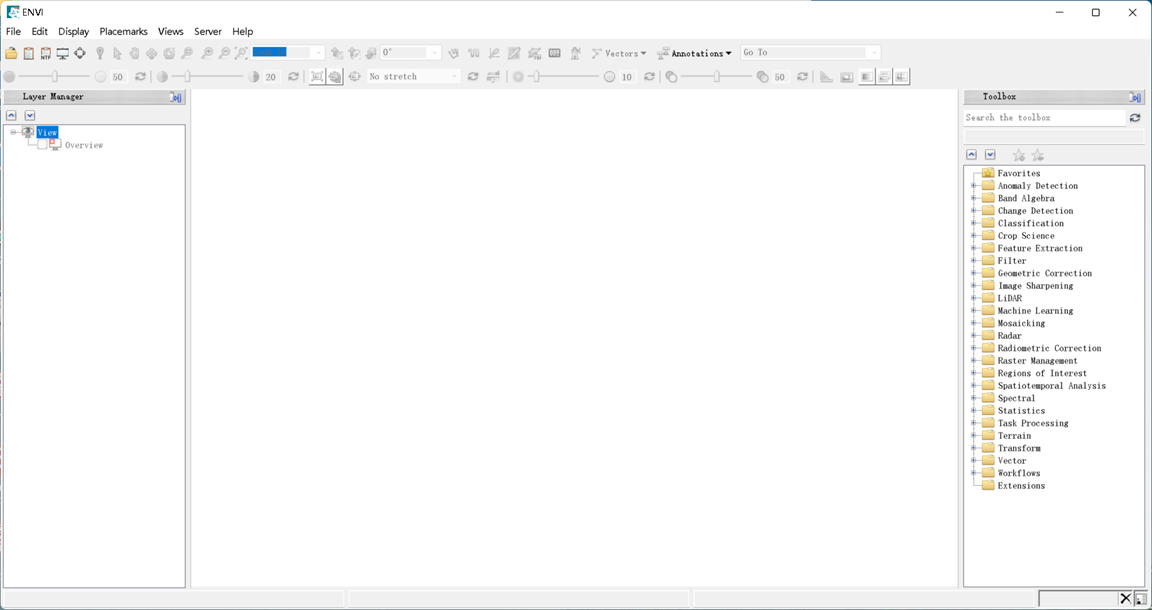
问题
1、sav文件(许可申请工具)打不开,如下所示。
主要是比较常见的防火墙问题,在上述激活步骤中已经演示过了;或者也有可能是网络问题,在激活之前把网络切换为手机热点(激活完记得切换回来)
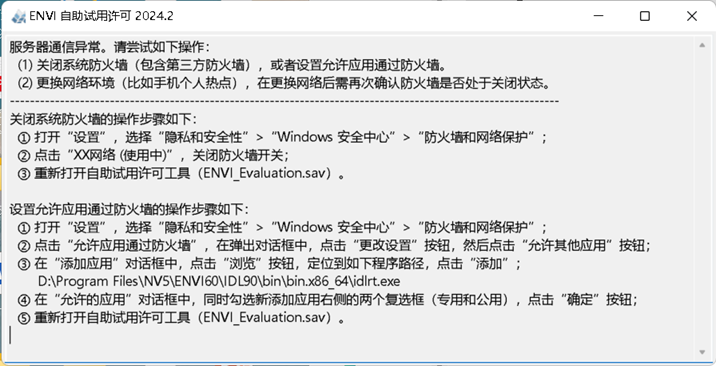
2、sav文件在安装完其他软件之后,不是用IDL激活工具打开,如下所示。
比如说当电脑在装完ENVI 6.0之后,又安装了SPSS软件,而SPSS软件也会识别sav格式的文件并默认使用其打开sav。此时右键该sav文件,打开【属性】,之后选择打开方式为【IDL Runtime to run an IDL Program】(如D:\Program Files\NV5\ENVI60\IDL90\bin\bin.x86_64)后,点击确定即可

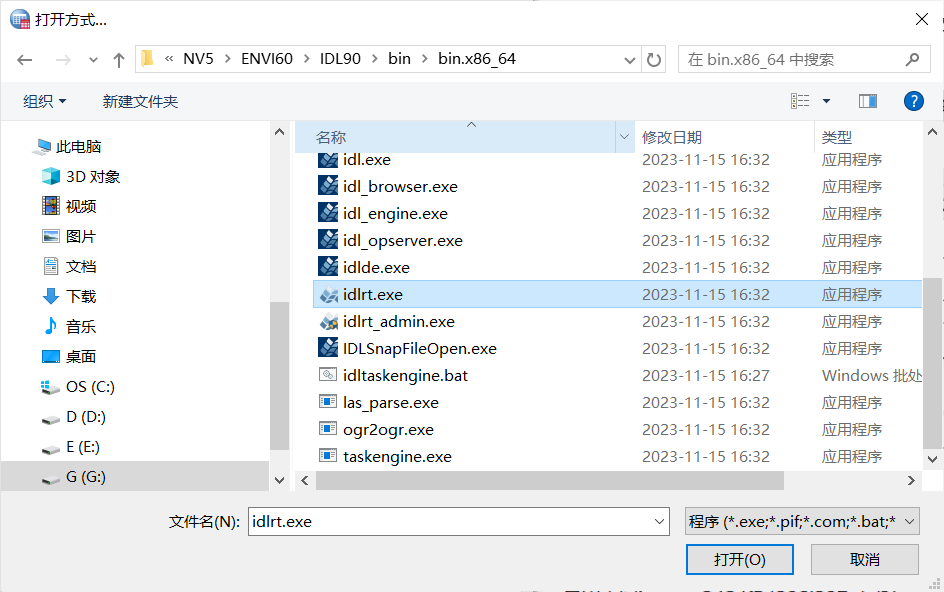
3、ENVI有时候可能会突然打不开,等了好久一直停留在加载界面。
这个问题的一个解决方法,我之前这篇文章的文末提及了,这里就略过了
ENVI不同版本个人使用对比_-CSDN博客
https://blog.csdn.net/zbh13859825167/article/details/138293186
4、深度学习等拓展模块怎么没有。
拓展模块需要自己在网盘链接中再去下载并安装,安装流程类似。
5、无法识别机器码,如下所示。
这个的解决方式官方也提供了,具体的目录需要根据自己安装路径决定。
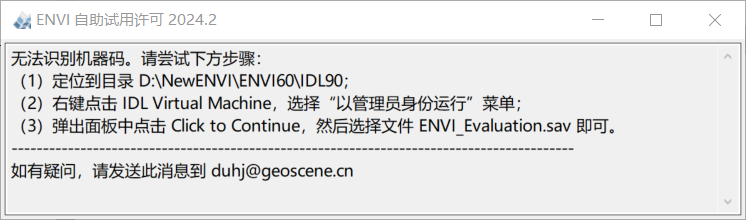
这篇关于ENVI6.0试用版(180天)详细安装教程,附安装包链接和一些常见问题的文章就介绍到这儿,希望我们推荐的文章对编程师们有所帮助!






